Come ripristinare iPhone e iPad nel 2025: 4 Modi Utili
Voglio vendere il mio iPhone 13 per acquistare iPhone 14. Il problema è che il telefono ha il touchscreen bloccato e non riesco a formattarlo. Per cui, come ripristinare iPhone senza perdere i dati?”
Se stai pensando di vendere il tuo iPhone o iPad, è importante assicurarti che tutti i tuoi dati personali siano rimossi dal dispositivo prima di cederlo a qualcun altro, per cui, ripristinare iPad (o iPhone) non solo è necessario, ma deve essere la priorità. Considera, che al tuo Apple ID sono collegate tutte le app, quindi anche quelle bancarie, il backup di WhatsApp, le foto, documenti e tutto ciò che per te può essere riservato.
Parte 1: Perché ripristinare iPhone e iPad?
Ripristinare iPhone o un iPad può essere necessario per diversi motivi, anche se, in linea di massima, i più comuni sono essenzialmente due; la risoluzione di problemi software e il ripristino in caso di vendita del dispositivo.
Risoluzione dei problemi: Se il tuo iPhone o iPad presenta problemi di prestazioni, come rallentamenti, crash frequenti o comportamenti anomali, il ripristino potrebbe aiutare a risolverli. Il ripristino, infatti, rimuove eventuali errori o conflitti software che potrebbero essere alla radice del problema.
Vendere o regalare il dispositivo: Prima di vendere o cedere il tuo iPhone o iPad a qualcun altro, è consigliabile eseguire un ripristino completo per cancellare tutti i tuoi dati personali e ripristinare il dispositivo alle impostazioni di fabbrica. Questo evita che i tuoi dati sensibili finiscano nelle mani sbagliate.
Nel capitolo successivo, impareremo come resettare iPhone XR, iPhone 14, iPad Pro e qualsiasi altro dispositivo mobile della Apple.
Parte 2: 4 Modi per ripristinare iPhone o iPad
Una delle opzioni più semplici per formattare iPhone o ripristinare iPad è utilizzare la funzione integrata nel sistema operativo. Basta seguire alcuni passaggi per riportare il tuo iPhone o iPad alle impostazioni di fabbrica. In alternativa, puoi utilizzare iTunes su Windows o Finder su MacOS se preferisci connettere il tuo dispositivo al computer per effettuare il ripristino. Se invece, vuoi ripristinare ma senza perdere i dati, Tenorshare ReiBoot è la soluzione su cui devi puntare.
Se il mio iPhone/iPad avesse i tasti o il touch non funzionante?
Se, invece, il tuo iPhone/iPad non si avviasse, fosse bloccato sul logo della mela o magari avesse i tasti non funzionanti, niente paura. Puoi fare affidamento ancora una volta su Tenorshare ReiBoot per entrare automaticamente nella Modalità di Recupero (DFU) in un solo passaggio.
Modo 1: Ripristinare iPhone o iPad senza iTunes
Se desideri ripristinare iPhone o iPad senza iTunes, un'opzione affidabile è utilizzare un software chiamato Tenorshare ReiBoot. Si tratta del programma di punta sviluppato da Tenorshare che consente di gestire facilmente dispositivi iOS/iPadOS, compreso il ripristino senza perdita di dati. Questo software è dotato di numerose interessanti caratteristiche che semplificano il processo di ripristino.
Caratteristiche di ReiBoot per iOS:
ReiBoot è un software che permette di riparare e ripristinare i dispositivi iOS senza l'utilizzo di iTunes. Con un solo clic, puoi entrare o uscire gratuitamente dalla modalità di ripristino. Puoi eseguire il ripristino iPad Bloccato o dell’iPhone che si avvia in loop. Puoi correggere oltre 150 bug di iOS e iPadOS, inclusi gli errori di iTunes.
Inoltre, ReiBoot consente di eseguire il downgrade di iPhone/iPad senza jailbreak e di riparare MacOS in pochi minuti. Insomma, si tratta di uno strumento completo, affidabile e facile da usare per mantenere il tuo ecosistema Apple in ottime condizioni di salute.
Ecco come inizializzare iPhone senza perdere dati e senza iTunes:
- Scarica e installa ReiBoot su PC o Mac.
- Avvia ReiBoot e collega iPhone/iPad con il cavo originale.
- Quando il PC riconosce il dispositivo, clicca su [Reset Dispositivo].
- Seleziona la scheda “Reset di Fabbrica” e successivamente clicca su [Reset di Fabbrica].
- Clicca su [Scarica] per ottenere l’ultima versione di iOS.
- Quando il firmware viene scaricato sul computer, fai clic su [Avvio Ripristino] per avviare il processo di ripristino.
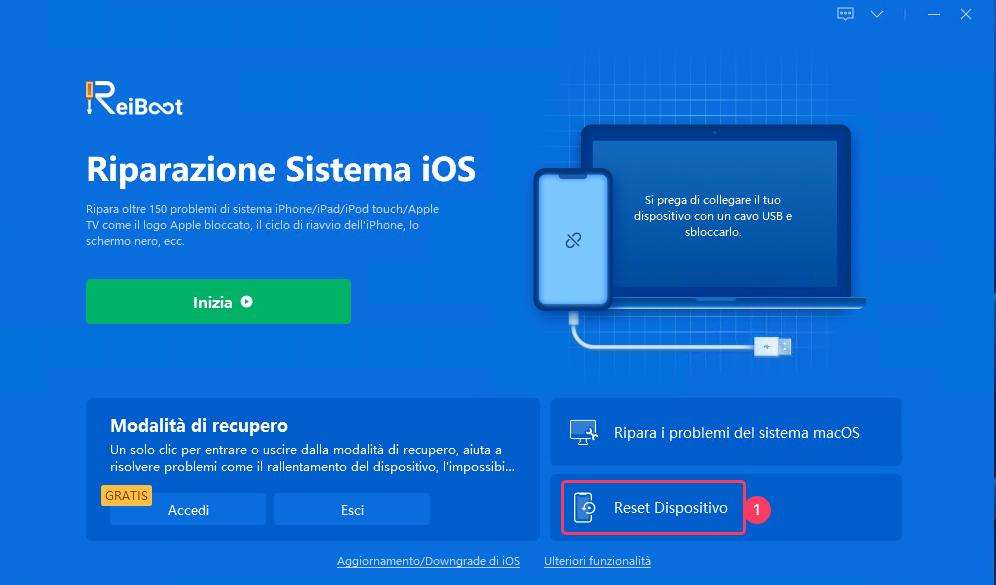
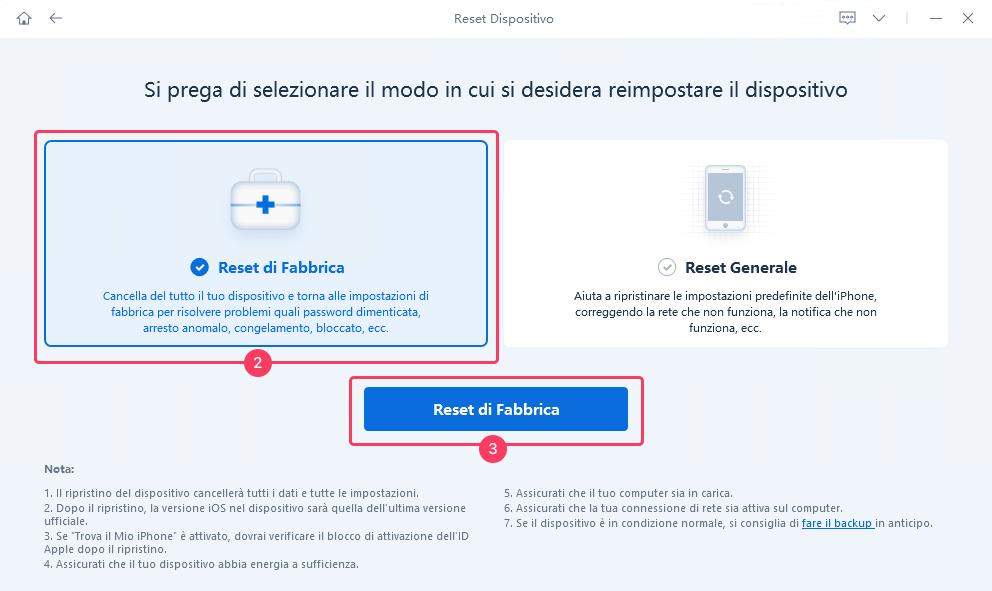
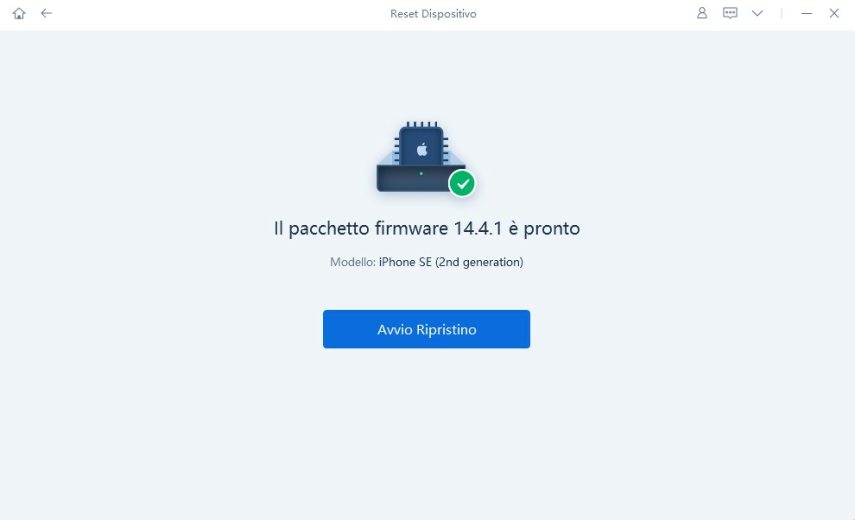
Nota. il reset di fabbrica cancellerà tutti i dati e le impostazioni. Se ti è possibile, esegui il backup prima di procedere.
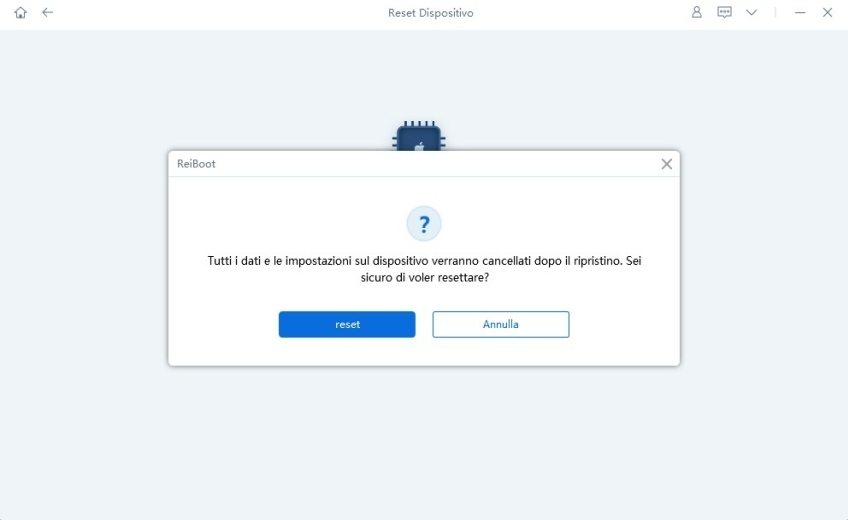
Dopo circa 10-20 minuti, il processo terminerà e potrai configurare l’iPhone come nuovo o recuperare il backup se disponibile su iCloud o iTunes.
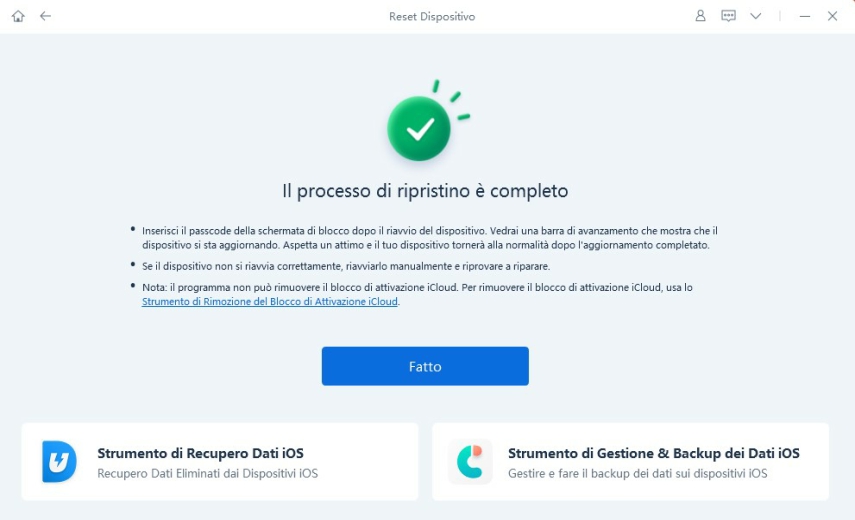
Modo 2: Ripristinare iPhone o iPad dal computer
Una soluzione semplice, veloce ed efficace per ripristinare iPad come nuovo o lo stesso iPhone, è utilizzare iTunes/Finder. Si tratta della soluzione ufficiale della Apple per riportare il dispositivo alle impostazioni di fabbrica. Tieni presente che questo processo eliminerà tutti i dati e le impostazioni presenti sul tuo iPhone, quindi assicurati di fare un backup completo prima di procedere.
Ecco come resettare un iPhone (o iPad) dal computer utilizzando iTunes:
- Assicurati di avere l'ultima versione di iTunes/Finder installata sul Windows/macOS.
- Collega l’iPhone al computer utilizzando il cavo originale.
- Apri iTunes/Finder dall'elenco dei dispositivi seleziona il tuo iPhone o iPad.
- Se richiesto, inserisci il tuo codice di accesso o il Touch ID per sbloccare il tuo dispositivo.
- Nella scheda "Riepilogo" del tuo iPhone (o iPad), fai clic su "Ripristina iPhone" o “Ripristina iPad”.
- Verrai indirizzato a una schermata che ti chiederà di confermare il ripristino delle impostazioni di fabbrica. Fai clic su "Ripristina" per confermare l'azione.
- Il tuo iPhone/iPad inizierà quindi il processo di ripristino delle impostazioni di fabbrica e sarà come nuovo una volta completato.
Suggerimento: Qualora iTunes non riconoscesse il tuo iPhone (o iPad), dovrai metterlo in modalità di recupero. Per farlo senza commettere errori, affidati alla guida dettagliata nella Parte 3.
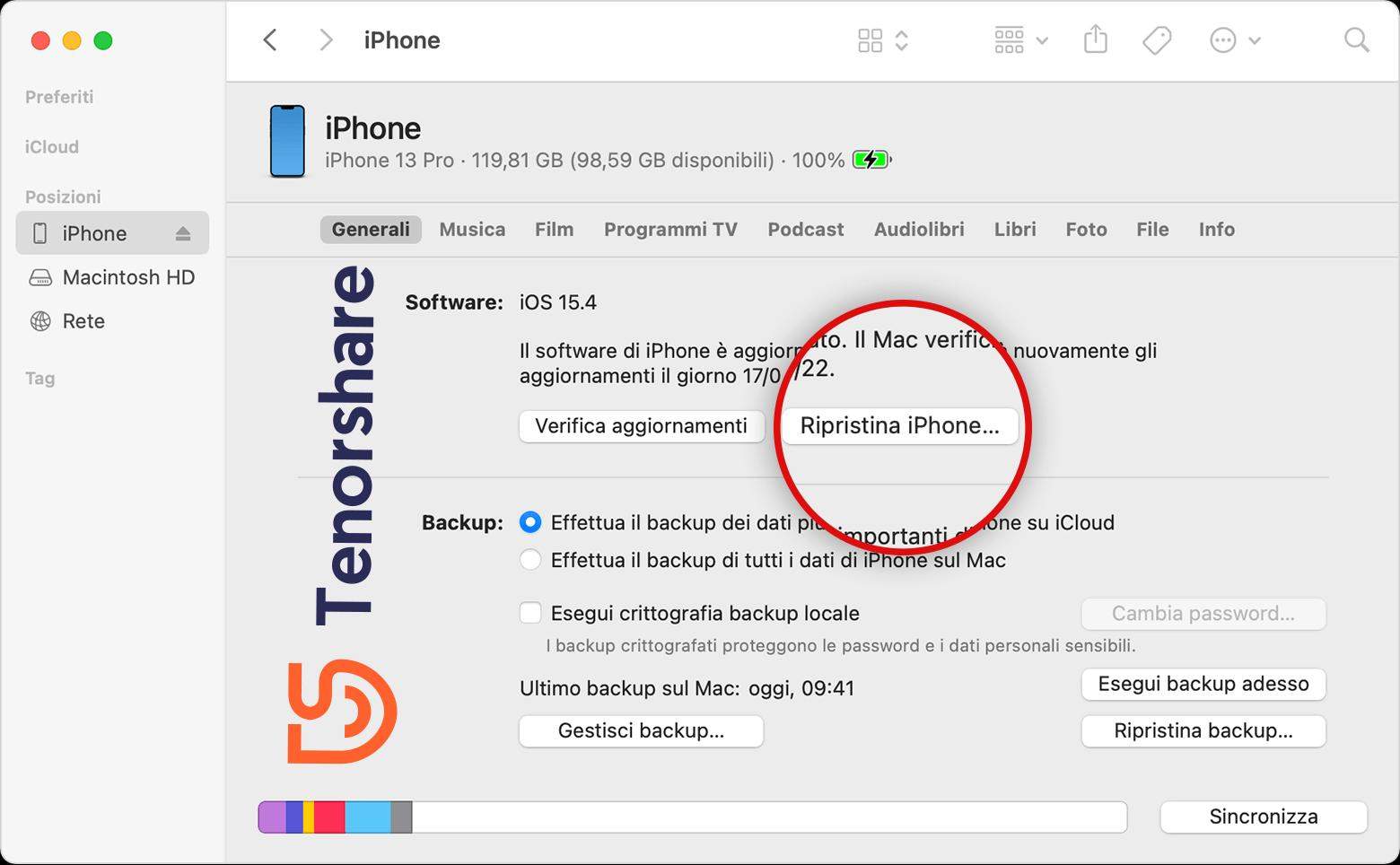
Modo 3: Ripristinare iPhone o iPad bloccati
“Ciao, come resettare iPhone 12 con lo schermo rotto e non funzionante?”
Risolvere i bug di iOS/iPadOS può essere relativamente semplice se si tratta di un problema software e non hardware. Tuttavia, la vera sfida si presenta quando si deve mettere il dispositivo in modalità di recupero, ma il touch screen o i tasti non funzionano correttamente. In questi casi, può essere complicato eseguire le azioni necessarie.
Fortunatamente, Tenorshare ReiBoot offre una soluzione semplice per far entrate in DFU l’iPhone e l’iPad con un solo clic, anche se i comandi non rispondono.
- Scarica ReiBoot per iOS.
- Installalo su Windows o MacOS.
- Collega l’iPhone/iPad al computer.
- Dopo aver collegato l’iPhone/iPad bloccato o con i tasti danneggiati, clicca su [Accedi] nella scheda “Modalità di recupero”.
- In meno di un minuto l’iPhone (o iPad) sarà entrato in modalità DFU e potrai collegarlo a iTunes.
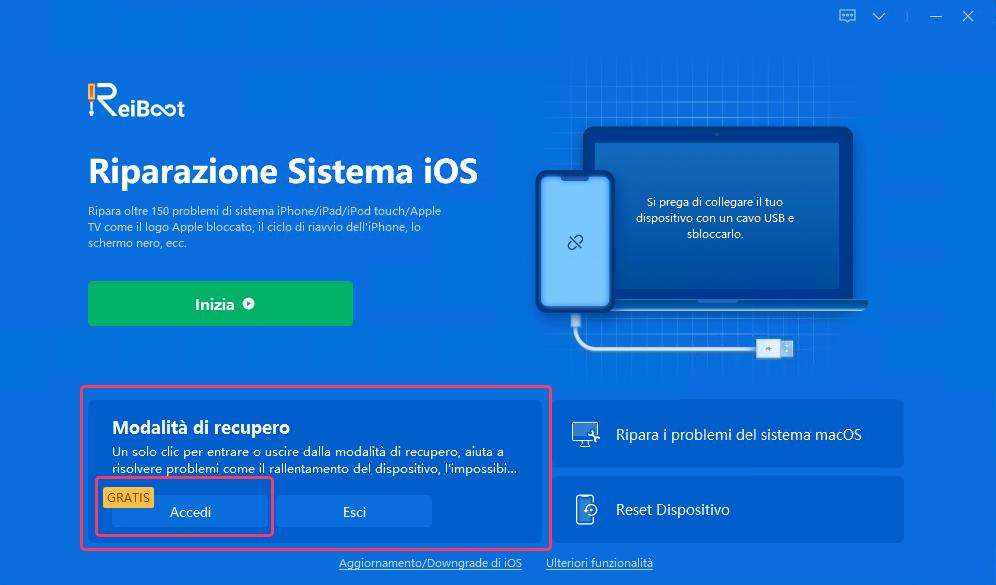

Modo 4: Ripristinare iPhone/iPad alle impostazioni di fabbrica
Se vuoi imparare come resettare iPhone 13 (o iPad) per poterlo venderlo o regalare, il ripristino alle impostazioni di fabbrica è la scelta migliore. Tieni presente che questa soluzione eliminerà tutti i dati e le impostazioni presenti sul dispositivo, ma non rimuoverà l’ID Apple.
Come riportare iPhone a impostazioni di fabbrica:
- Sul tuo iPhone, vai su "Impostazioni" e seleziona "Generali".
- Scorri verso il basso e seleziona "Ripristina".
- Seleziona "Cancella tutto il contenuto e le impostazioni".
- Conferma la tua scelta selezionando "Cancella tutto".
Il tuo iPhone inizierà il processo di ripristino, che potrebbe richiedere alcuni minuti. Una volta completato, il tuo dispositivo sarà pronto per essere venduto. Attenzione a non confondere l’operazione di reset del telefono, con il ripristino rete iPhone, che invece, andrà a ripristinare solo le impostazioni della connessione Wi-Fi.
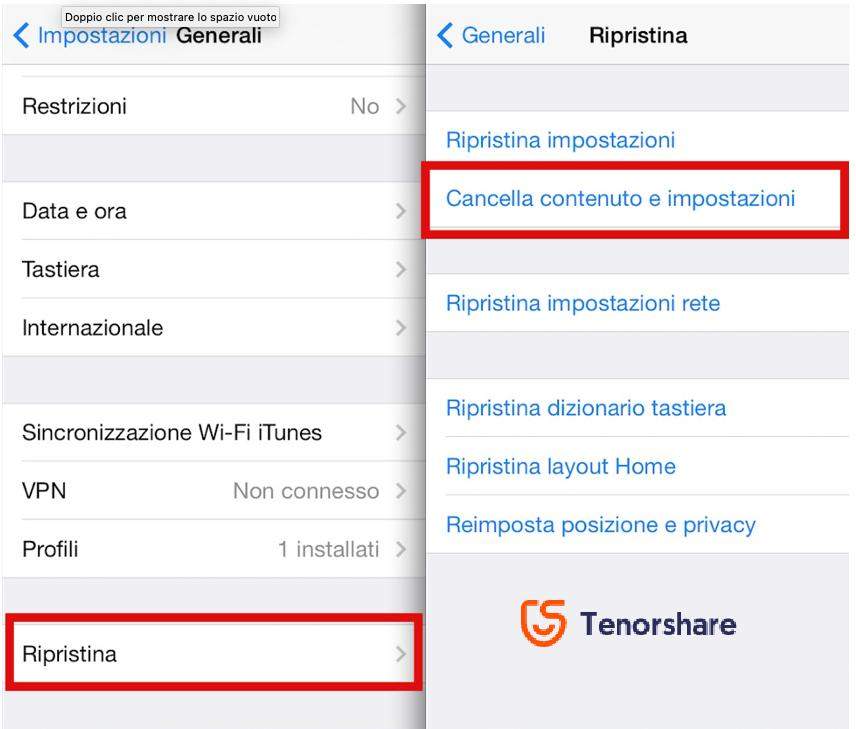
Conclusioni
In conclusione, se hai bisogno di ripristinare iPhone alle impostazioni di fabbrica, puoi farlo sia utilizzando iTunes/Finder, ma anche direttamente da telefono. Se non puoi o non hai voglia di utilizzare il “macchinoso” iTunes, puoi affidarti a Tenorshare ReiBoot, un’eccellente software professionale, sviluppato dalla Tenorshare, in grado di gestire alla perfezione tutti gli aspetti più problematici del sistema operativo della Apple.
Con ReiBoot, infatti, puoi correggere oltre 150 bug di iOS e iPadOS, puoi accedere/uscire dalla modalità di recupero (DFU) anche se il dispositivo è bloccato, eseguire il downgrade senza il jailbreak e decine di altre funzioni. Insomma, non ti resta che provarlo per
Esprimi la tua opinione
Esprimi la tua opinione
Crea il tuo commento per Tenorshare articoli
- Tenorshare 4uKey supporta come rimuovere la password per il tempo di utilizzo schermo iPhone o iPad senza perdita di dati.
- Novità Tenorshare: iAnyGo - Cambia la posizione GPS su iPhone/iPad/Android con un solo clic.
- Tenorshare 4MeKey: Rimuovere il blocco di attivazione di iCloud senza password/Apple ID.[Supporto iOS 16.7].

ReiBoot for iOS
No.1 Software Gratis Per la Riparazione & il Recupero del Sistema iOS
Riparazione Facile & Veloce







